Autor: Vášnivý spisovateľ
Rozpoznávanie hlasu bolo prínosom pre používateľov systému Windows od jeho spustenia. Hlasový prístup umožňuje používateľom ovládať a spravovať úlohy na vašom počítači so systémom Windows 11, ak je povolený. Môžete mu dať pokyn tak, že poviete „Prejsť na plochu“ a okamžite rozpozná hlas a nasleduje ho a dostanete sa na plochu. Predstavte si, že nepracujete sami a máte okolo seba málo ľudí, ktorí hovoria, potom systém rozpozná aj ich hlas a môže byť manipulovaný a práca na vašom systéme môže byť narušená. Hlasový prístup sa tiež spustí automaticky pri každom spustení systému Windows. V tomto príspevku vysvetľujeme, ako zakázať automatické spustenie hlasového prístupu v systéme Windows 11.
Ako zakázať automatické spustenie hlasového prístupu v systéme Windows 11
Krok 1: Stlačte Windows + U klávesy spolu na klávesnici otvorte Prístupnosť stránke vo vašom systéme.
Krok 2: Potom prejdite nadol po stránke a vyberte Reč možnosť, ako je uvedené nižšie.
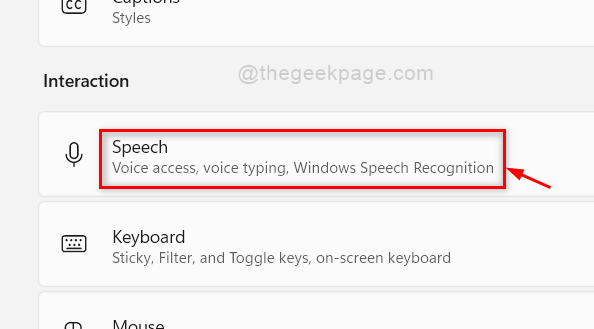
Krok 3: Uistite sa, že na stránke Reč
Hlasový prístup sa aktivuje kliknutím na prepínač, čím ho zapnete zapnuté.POZNÁMKA :Hlasový prístup funkcia bola predstavená systémom Windows 11 s vydaním Windows 11 Insider Preview Build 22518 alebo najnovšie pre používateľov zaregistrovaných v rámci kanála pre vývojárov Windows insider program. Preto prosím choďte na aktualizácia systému Windows v nastavenie aplikácia a skontroluj aktualizácie a stiahnite si a nainštalujte najnovšiu verziu.
Krok 4: Potom zrušte začiarknutie Spustite hlasový prístup po prihlásení do počítača začiarkavacie políčko, ako je znázornené nižšie.
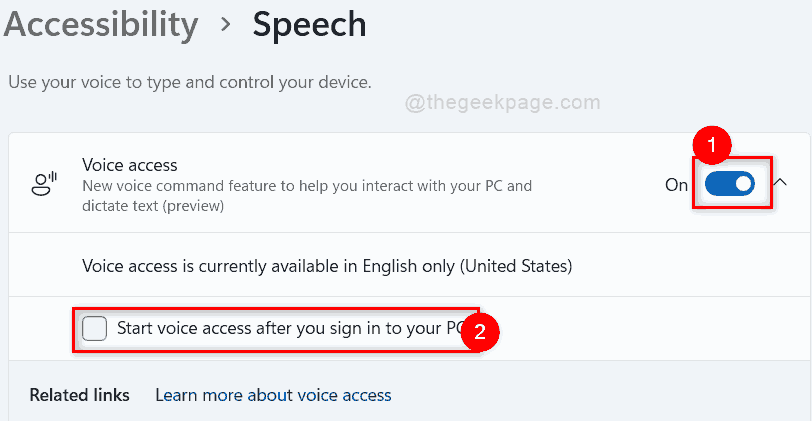
Krok 5: Po dokončení kliknite na okno Prístupnosť.
Teraz sa hlasový prístup nespustí automaticky pri každom prihlásení do systému.
To je všetko.
Dúfam, že tento článok bol informatívny a užitočný.
Dajte nám vedieť v sekcii komentárov nižšie.
Ďakujem.


